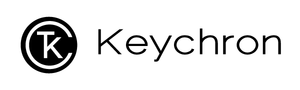Waar is deze instructie voor?
Opmerking: als alles goed werkt met uw toetsenbord. Update de firmware niet. Er bestaat een kans dat uw toetsenbord hierdoor beschadigd raakt.
Instructie voor gebruikers die tijdens het updaten van de firmware aan de onderstaande situatie voldoen ALLEEN:
Het toetsenbord typt niet en er is geen achtergrondverlichting na het voltooien van de firmware-update.
Opmerking: Volg de onderstaande instructies niet als uw toetsenbord het bovenstaande probleem niet heeft. Wij aanvaarden geen verantwoordelijkheid als u in dit geval het toetsenbord kapot maakt
1. Schakel over naar de kabelmodus op het toetsenbord:

2. Verwijder de spatiebalk om de twee PAD's te zien, zoals hieronder weergegeven:

3. Sluit de twee kortsluitingen samen met een pincet, zoals hieronder weergegeven:

4. Open Computerbeheer-Apparaatbeheer en controleer hoeveel USB-apparaten momenteel worden weergegeven. Er zijn bijvoorbeeld zeven USB-apparaten, zoals hieronder weergegeven. Sluit het raam niet.

5. Sluit de USB-kabel aan om het toetsenbord en de computer aan te sluiten, zoals hieronder weergegeven: (verwijder het pincet niet)

6. Controleer nu Apparaatbeheer. Als het toetsenbord met succes naar de BOOT-modus is gegaan, zou er een USB-apparaat aan de lijst moeten zijn toegevoegd. Dan kan het de firmware nu upgraden. (Herhaal de bovenstaande stappen om er zeker van te zijn dat het toetsenbord met succes naar BOOT is gegaan als er geen extra USB-apparaten verschijnen). Zoals hieronder weergegeven:

7. Open de upgradetool en klik op start. Sluit de USB-kabel of tuimelschakelaar niet aan of koppel deze niet los tijdens het upgradeproces. Zoals hieronder weergegeven:

8. De upgradetool geeft aan dat de update succesvol is. Op dit moment kunt u het pincet verwijderen en de toetskap terugplaatsen. Zoals hieronder weergegeven: